Photoshop CS 6中选区的方法及应用
2022-04-14闫俊辉
闫俊辉
(运城学院数学与信息技术学院,运城 044000)
0 引言
随着人们生活水平的日益提高,智能手机、数码技术和计算机技术的迅速发展,在平时和旅游时会经常照相,通常手机或数码相机照出来的照片,都要导入计算机进行加工处理,使照片美化后,更具艺术性。因此Photoshop(PS)软件就成为大家处理照片的常用工具之一。在利用该软件处理照片的过程中,我们会发现选区抠图是一项重要而常用的技术,只有熟练掌握各种选取方法和抠图技巧,才会使照片更加美观。因此对于图像处理人员来说,掌握好选区抠图的方法与应用具有重大意义。
1 抠图的概念和意义
抠图的意思就是在原始图像中运用合适的选区办法把有用的部分截取出来。在图像处理的过程中,抠图不仅能通过建立一个新图层单独把抠出来的部分进行编辑处理,也可以把该部分移动到事先准备好的图像和背景中进行编辑,从而达到加工照片的目的。这种处理照片的方式是在原始照片后期制作过程中经常用到的方式。对选区抠图方法的合理地运用,能够在数码照片在拍摄完成后,对照片不满意的地方进一步地完善。因此,抠图技术在Photoshop使用过程中起到了重要作用。
2 选区的方法与应用
在PS中处理局部图像时,首先要制定编辑操作的有效区域,即创建选区。选区可以将编辑限定在一定的区域内,这样我们就可以处理局部图像而不会影响其他内容了。常用的选区方法主要有基本形状选择法、色调差异选择法。
2.1 基本形状选择法
操作步骤如下:
(1)打开原始图片“猩猩.jpg”。
(2)选择工具箱中的【矩形选框工具】,按住左键,在要选择的中间区域拖动鼠标,即可创建个矩形选区(使用矩形选框工具时,按住shift拖动鼠标可创建正方形选区)。
(3)对上一步的选区进行反选(Ctrl+Shift+I),即选择了左右两边的图像区域。
(4)将选区创建为一个新图层:Ctrl+J。
(5)选择【图像】菜单—【调整】—【反相】菜单命令,新图层反所选图像的颜色,就变成了负片效果(图1)。

图1 负片效果
操作步骤如下:
(1)打开原始图片“唱片.jpg”。
(2)选择工具箱中的【椭圆选框工具】,先拖动鼠标,再按住Shift+Alt键,则会以单击点为中心向外创建圆形选区。
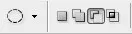
(4)选择工具箱中的【移动工具】,打开“唱片背景.jpg”图片文件,将上一步选中的唱片移动到“唱片背景”图片的合适位置。
(5)调整唱片的大小:Ctrl+T自由变换,可改变其大小。
(6)选择工具箱中的【移动工具】,按住Alt键并拖动鼠标,即可复制一个唱片,调整唱片的位置、大小和颜色等;(【图像】菜单-【调整】-【替换颜色】)(图2)。

图2 唱片效果
2.2 套索工具组:色调差异选择法
操作步骤如下:
(1)打开原始图片“酒杯”。
(2)选择工具箱中的【套索工具】,拖动鼠标在右边酒杯的周边创建一个区域,可看到选区是不规则的选区(建议用磁性套索工具选取)。
(3)打开“吧台”图片,将以上选取拖到桌子上,调整位置和大小(图3)。

图3 套索工具的使用
操作步骤如下:
(1)打开原始图片“箱子”。
选择工具箱中的【多边形套索工具】,在箱子的边缘处单击创建选区起始点,然后沿照片边缘单击鼠标,创建选区的其他节点。
(2)选区即将创建完成,接近起始点处时,单击鼠标,即可创建完整的箱子选区;(若创建好的选区不完善,可继续加选或者减选;或者可以取消选区,重新创建选区)。
(3)创建了箱子选区后,Ctrl+J,以当前选区为基础新建一个图层。
复制几个箱子,并调整其大小和位置:【移动工具】+ALT键,拖动鼠标,复制一个箱子,改变箱子大小和位置(编辑-自由变换或Ctrl+T);重复该操作,再次复制一个箱子(图4)。

图4 多边形套索工具的使用
2.3 魔棒工具组:色调差异选择法
操作步骤如下:
(1)打开原始图片“荷花.jpg”。
(2)选择工具箱中的【魔棒工具】,将光标移动到图像左侧,在图像背景上单击,可以创建背景选区(注意:选项卡上容差的大小)。
(3)通过加选或减选,使得背景选区比较完整。
(4)反选Ctrl+Shift+I后,变为荷花选区,Ctrl+J原位复制荷花选区。
(5)选择【图像】菜单-【调整】-【替换颜色】,调整荷花的颜色(图5)。

图5 磨棒工具的使用
操作步骤如下:
(1)打开原始图片“古典美女.jpg”。
(2)选择工具箱中的【快速选择工具】,在人物区域单击并拖动鼠标,快速创建选区。
(3)选区创建好后,可以通过加选和减选等操作,完善选区。
(4)打开“画卷.jpg”文件,使用【移动工具】将上一步的人物选区移动到画卷中央,适当调整人物的位置和大小。
(5)在图层面板上,右击“图层1”,在快捷菜单中选择“混合选项”,混合模式为“正片叠底”(图6)。

图6 快速选择工具的使用
3 结语
以上6种选区抠图方法,充分证明了在不同照片的处理过程中,使用不同的选区方法和抠图技巧,可以把照片处理得更加艺术化和完美。我们在学习Photoshop图像处理的过程中,不但要加强专业知识点的学习,而且要把握处理流程,控制每个细节,提高工作水平,提升Photo⁃shop图像处理效果,善于总结经验,提高工作技能,从而出色完成抠图任务,提升Photoshop图像处理水平。
